Установка резервной ОС для сохранения данных основной ОС
Ясно, что пользователи компьютеров бывают разными – профессиональными (вроде программистов) и не очень. А бывает так, что и совсем не очень. Но в наше время даже домохозяйки помимо своих обычных домашних хлопот таких, как кастрюли и ползунки, должны осваивать компьютерную грамотность
.Программистам ничего рассказывать и не нужно, а вот начинающие обычно приобретают компьютер с установленной операционной системой Windows, где всё в ней уже настроено для игр, работы и прочего. Собственно, этим они и занимаются. Но вот настаёт час (а он настанет, не сомневайтесь!), когда ваша операционная система прикажет долго жить. Возможно, это будет компьютерный вирус, а, возможно, и неаккуратно установленная игра из серии «100 игр на одном диске от лучших хакеров мира». Результат один – система не загрузится.
Когда настаёт такой момент, то после бурных и бесполезных эмоций неопытные пользователи начинают с ужасом оценивать степень ущерба. Ведь насколько все малыши любят игрушки, настолько все взрослые с удовольствием проводят время со своим железным другом. Хорошо, если на жёстком диске были установлены пара игр да каталог с любимой музыкой, а если нет? Если у вас там были важные файлы и документы? Как говаривал Чернышевский – “что делать?”.
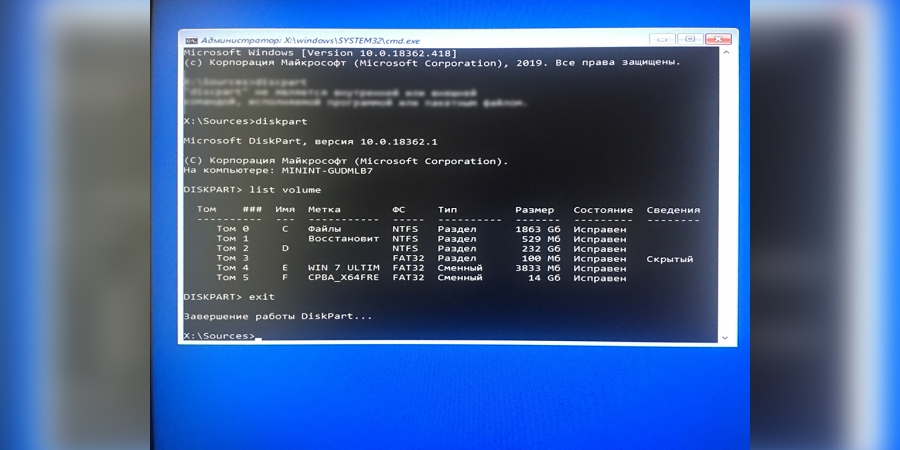
Самое первое – не пороть горячку. Мы вам всё расскажем. Фирма Майкрософт, выпуская ОС Windows, сделала одну интересную вещь. ОС предназначалась в первую очередь для пользователей, которым удобно было хранить все свои документы и каталоги на Рабочем столе. Так они, собственно, и делают до сих пор. Итак, все ваши файлы с документами хранятся в недрах операционной системы, а для Windows XP это чаще всего каталог – C:\Documents and Settings\Ваша учётная запись. Вот именно там есть каталоги “Мои документы”, “Рабочий стол” и прочие нужные вещи, которые хотелось бы спасти. Но не всё так уж просто.
Вспомните, сколько логических дисков было в вашей системе? Вот эти самых смешных буковок C:, D: и прочих? Дело тут вот в чём. Систему нужно переустановить (у вас же есть загрузочный диск?). Но есть проблема – многие дистрибутивы операционной системы настроены на так называемую «чистую установку», о чём честно предупреждают в самом начале. Смысл такой установки – новая система устанавливается не поверх старой, а ВМЕСТО неё, затирая на диске все свои предыдущие файлы и очищая пользовательские каталоги. Так что после установки можете не искать ни документы, ни каталоги на Рабочем столе – их не будет.
Если ваш жёсткий диск был разделён на несколько логических дисков, то всё будет нормально. Для этого всего-то нужно:
1) Установить ОС на другой раздел, не тот, где стояла разрушенная ОС. Указание об этом даётся в программе установки.
2) Загружаете новую систему (драйверы и прочее можно пока не устанавливать), после чего либо Проводником, либо программами вроде FAR Manager или Total Commander переписываете ваши файлы и документы куда угодно, но лишь бы подальше от диска C:
Теперь доводите вашу систему до кондиции:
3) Устанавливаете драйверы видеоплаты, звуковые, материнской платы и прочие.
4) Восстанавливаете связь с Интернетом.
5) Устанавливаете антивирусные программы (из Интернета или дистрибутивов).
6) Проверяете все файлы на диске C:, удаляя вирус, трояны и прочие баннеры.
7) Входите в меню «Пуск – Настройка - Панель управления – Система – Свойства системы – Дополнительно – Загрузка и восстановление – Параметры» и находите там кнопку «Правка». Нажимаете, попадаете в редактор Блокнот. Там будет файл из нескольких строк, где перечислены ваши операционные системы (напр., «Microsoft Windows XP Professional RU»). Одна из них – ваша старая система, другая – новая. Вот и замените текст в двойных кавычках, дописав справа от слова «RU» слово «Reserve»). Следите, чтобы вся надпись была заключена в кавычки.
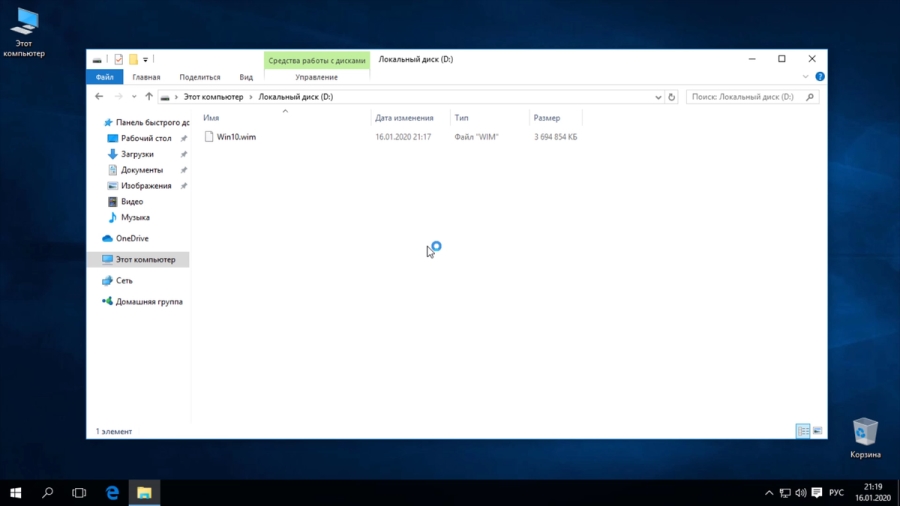
Теперь опять загружаете установочный диск и устанавливаете систему на старое место – диск C:. Повторяете все вышеприведённые шаги, начиная с пункта 4 по 6.
Что вы получили? А получили вы ни много ни мало, а две установленные системы на разных логических дисках, обе настроенные и рабочие. При этом ваши данные хранятся вне этих двух систем – в безопасном месте. Это очень удобно, и теперь вам не страшны никакие сбои: «полетит» основная система – загрузитесь с резервной, ни на минуту не отвлекаясь от важных дел. Позднее восстановите основную ОС. И одна система будет у вас всегда в запасе.
Если же у вас нет других логических дисков, кроме C:, то создайте их заранее любыми утилитами вроде PowerQuest Partition Magic. Это делается просто, без потери существующих данных – от вашего диска C: «отрезается» свободное место и передаётся диску D:. После этого происходит перезагрузка, форматирование нового диска… Всё! Размеры дисков выбирайте сами, в зависимости от того, какой у вас объём жёсткого диска, но и 10-20 Гб для резервной системы будет вполне достаточно.
Если система уже «умерла», а диск C: – единственный, то вам понадобится загрузочный диск с записанной на нём аналогичной утилитой разбивки на логические диски. Есть вариант попроще – снять винчестер, отнести к другу, установить его вторым в системе и создать логический диск на своём винчестере (не перепутайте, где чьи диски!).
Вот теперь вам сам чёрт не страшен, но на будущее учтите, что жёсткий диск – не место для хранения важных файлов – для этого есть дискеты, флешки, CD-R, DVD-R и магнитооптика. Позаботьтесь о своих данных заранее!
- Комментарии

